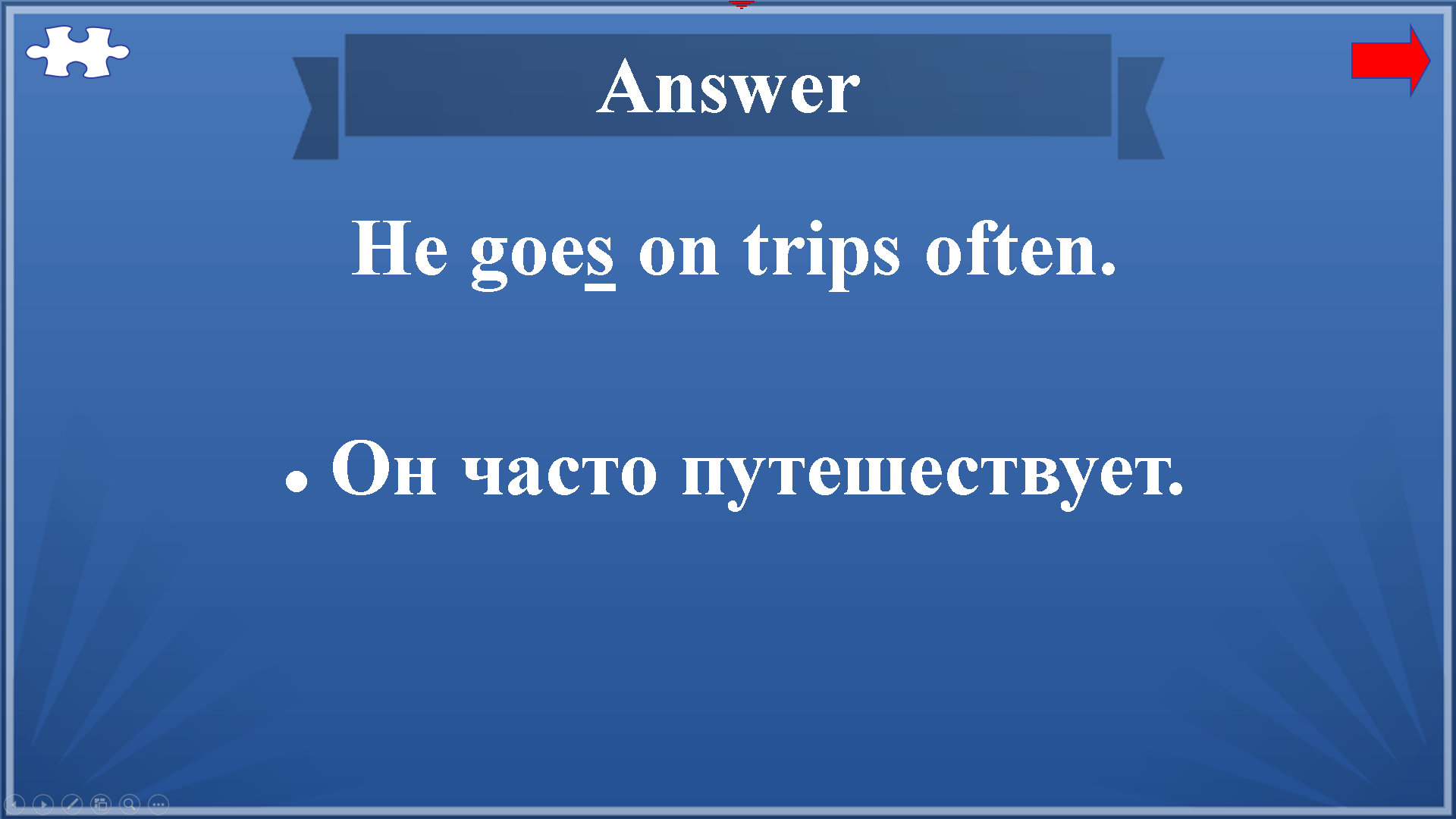Рослякова Алина Игоревна,
учитель английского языка
Муниципальное бюджетное общеобразовательное учреждение
средняя общеобразовательная школа №72
г. Хабаровска
ИНТЕРАКТИВНАЯ ПРЕЗЕНТАЦИЯ-ВИКТОРИНА
«What do you do in your spare time?»
Пояснительная записка
1)
Класс: 5 (возраст учащихся - 11 лет)
Предметная область: английский язык
Категория обучающихся: учащиеся с ОВЗ (ограниченные возможности здоровья)
Учебник: В.П. Кузовлев, Н.М. Лапа. Английский язык. Учебник 5 класс. Москва «Просвещение», 2013г.
Модуль 1: Let’s make friends! (Давайте дружить!)
Тема урока: What do you do in your spare time? «Что вы делаете в своё свободное время?»
Цель: активизация лексики по теме «занятия в свободное время», повторение настоящего простого времени Present simple
Тип урока: урок актуализации знаний и умений (урок повторения).
Задачи использования презентации: активизация лексики и грамматики по теме «занятия в свободное время»
Форма проведения: интерактивная презентация-викторина может быть реализована:
-в индивидуальной форме: каждый учащийся выполняет задания за своим компьютером.
-в групповой форме: класс делится на несколько подгрупп, показ викторины с общего проектора, нужно обратить внимание, чтобы каждой подгруппе досталось одинаковое количество вопросов.
Возможности применения:
возможно использование презентации в организации на уроках, во внеурочной деятельности;
Описание работы с презентацией
2)
Интерактивная презентация выполнена в программе Microsoft Power Point 97 - 2003 с использованием триггеров и медиа объектов (звуковые дорожки).
Для работы с данным файлом необходимы, мультимедийный проектор или интерактивная доска, компьютер (в зависимости от формы работы). Для прослушивания звуковых дорожек необходимы звуковые колонки и программа Windows Media Player.
Слайд 1. Титульный слайд. Название презентации, сведения об авторе презентации, логотип образовательной организации.
П ереход к следующему слайду 2 осуществляется по нажатию на красную стрелку в левом нижнем углу
ереход к следующему слайду 2 осуществляется по нажатию на красную стрелку в левом нижнем углу

С лайд 2. Инструкция (описание правил к викторине).
лайд 2. Инструкция (описание правил к викторине).
Чтобы перейти к следующему слайду 3, нужно нажать на изображение красной стрелки

Слайд 3. Главное меню, где учащиеся выбирают категорию вопроса и сам вопрос. Каждый вопрос стоит от 1 до 3 баллов. Для того, чтобы выбрать вопрос нужно нажать на цифру 1-3 в любой из колонок. Переход к следующему слайду 4 осуществляется по нажатию на красную стрелку в правом верхнем углу.
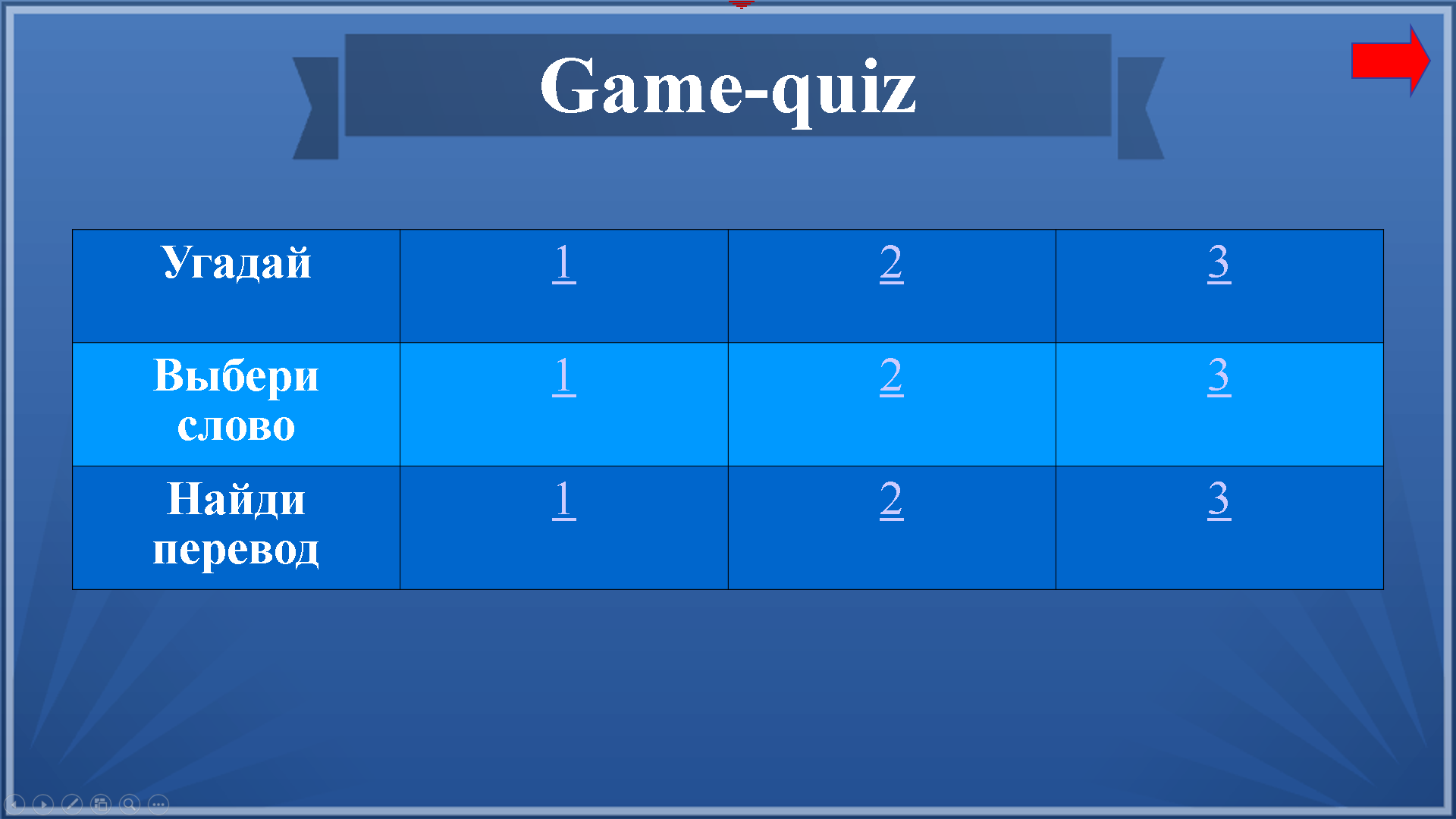
Слайды 4- 21. Интерактивная викторина по теме «Что вы делаете в своё свободное время?»
Слайды 4-9 включают в себя вопросы и ответы категории «Угадай».


В опрос
опрос
На слайдах 4, 6, 8 — вопросы.
На этих слайдах спрятаны картинки, которые закрыты синим ромбом с динамиком внутри. Учащимся нужно угадать, какое действие происходит на картинке. Если ученик затрудняется дать ответ, то он может воспользоваться звуковой подсказкой- для этого нужно навести стрелку мыши на динамик и нажать на него левой кнопкой мыши.
Чтобы узнать, правильный ли был ответ, то необходимо навести стрелку мыши на жёлтый смайл и нажать на него левой кнопкой мыши. Откроется ответ.
На слайдах 5, 7, 9 — ответы.
На данных слайдах ученик видит правильный ответ на вопрос. Вверху посередине записана фраза на английском языке, что происходит на картинке.
В правом углу располагается красная стрелка, обозначающая переход на следующий слайд (если учащиеся желают продолжить выполнять задания из категории «Угадай»).
Чтобы выйти в главное меню (слайд 3) , где учащиеся могут выбрать другую категорию вопроса, нужно нажать на изображение детали пазла.
Слайды 10-15 включают в себя вопросы и ответы категории «Выбери слово».

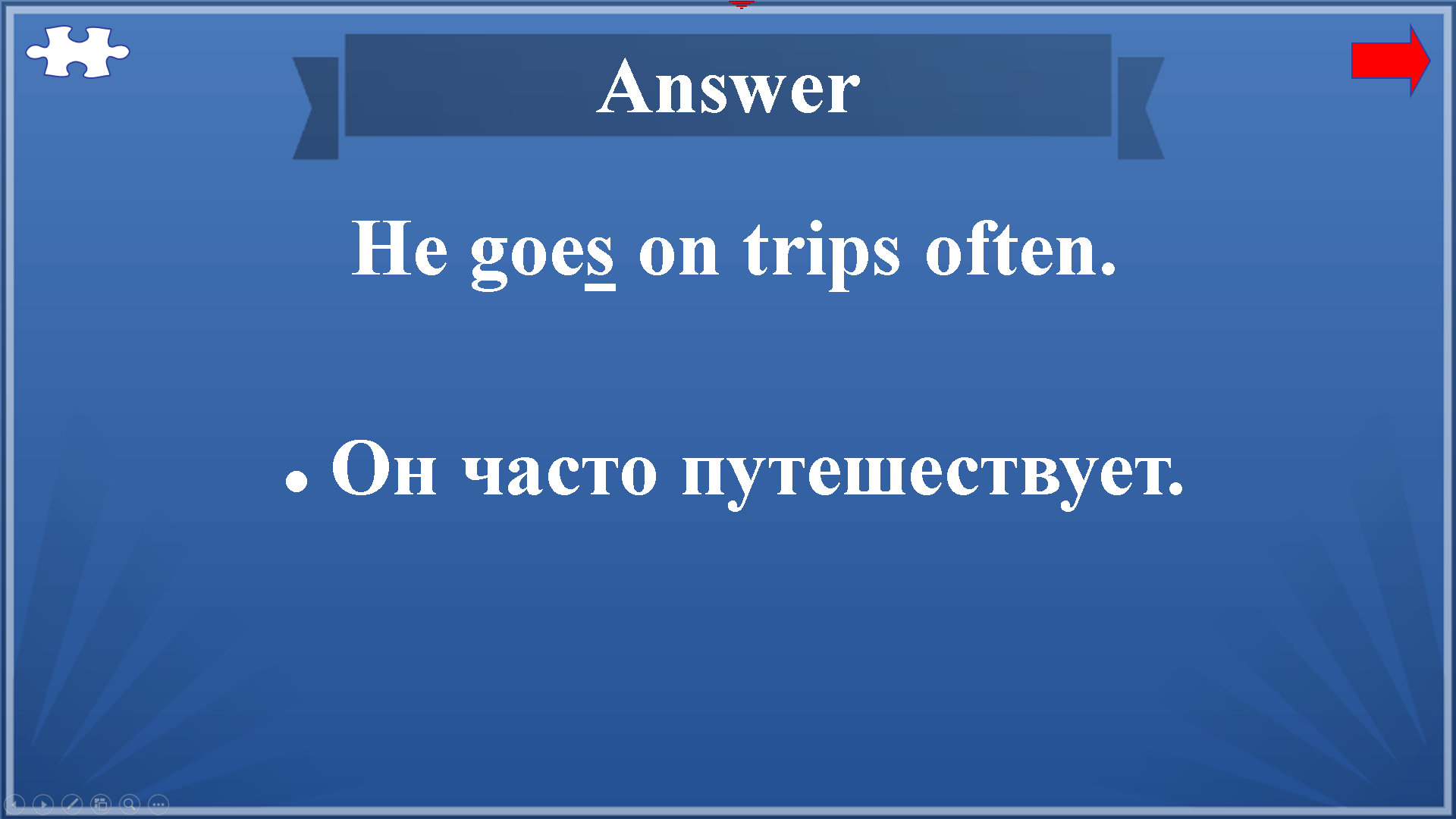
Вопрос Ответ
На слайдах 10, 12, 14 — вопросы.
На данных слайдах ученики- участники викторины могут видеть предложение, в котором пропущено одно из двух слов (варианты слов даны ниже). Учащиеся должны выбрать то слово, которое пропущено. Чтобы узнать, правильный ли был ответ, то необходимо навести стрелку мыши на жёлтый смайл и нажать на него левой кнопкой мыши. Откроется ответ.
На слайдах 11, 13, 15 — ответы.
На данных слайдах ученики могут увидеть верное предложение с уже вставленным словом.
В правом углу располагается красная стрелка, обозначающая переход на следующий слайд (если учащиеся желают продолжить выполнять задания из категории «Выбери слово»).
Чтобы выйти в главное меню (слайд 3) , где учащиеся могут выбрать другую категорию вопроса, нужно нажать на изображение детали пазла.
Слайды 16-21 включают в себя вопросы и ответы категории «Найди перевод».


Вопрос Ответ
На слайдах 16, 18, 20 — вопросы.
На данных слайдах ученики- участники викторины могут видеть предложение, к которому необходимо подобрать русскоязычный перевод (варианты переводов даны ниже). Учащиеся должны выбрать тот перевод, который на их взгляд верный.
На слайдах 17, 19, 21 — ответы.
На данных слайдах ученики могут увидеть предложение с уже верно подобранным переводом.
В правом углу располагается красная стрелка, обозначающая переход на следующий слайд (если учащиеся желают продолжить выполнять задания из категории «Найди перевод»).
Чтобы выйти в главное меню (слайд 3) , где учащиеся могут выбрать другую категорию вопроса, нужно нажать на изображение детали пазла.
Слайд 22. Ссылки на использованные ресурсы.
Чтобы выйти из режима демонстрации презентации, необходимо нажать на клавиатуре клавишу «Esc», которая находится в самом верхнем углу слева.







 ереход к следующему слайду 2 осуществляется по нажатию на красную стрелку в левом нижнем углу
ереход к следующему слайду 2 осуществляется по нажатию на красную стрелку в левом нижнем углу 

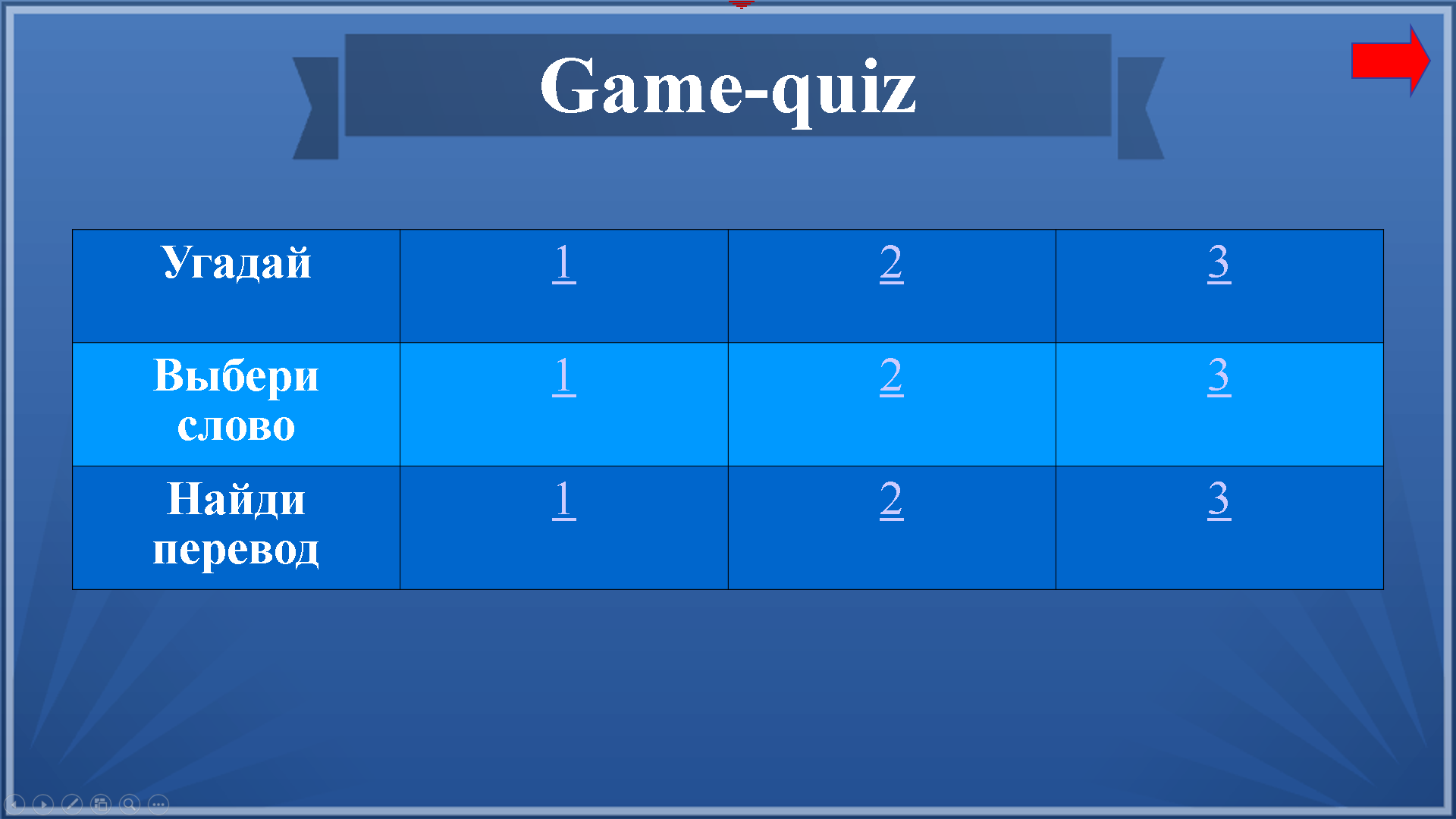


 опрос
опрос